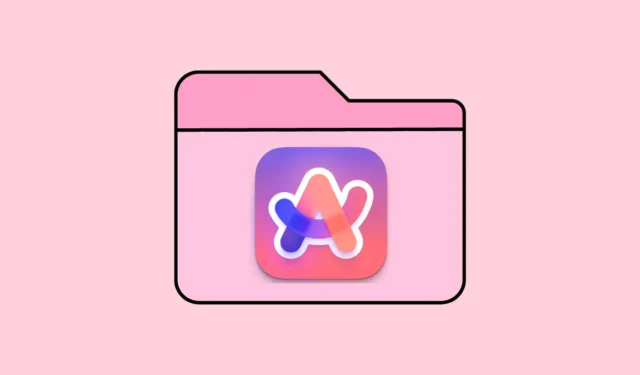
Die Browser Company aus New York hat Live Folders vor einiger Zeit zusammen mit Instant Links mit ihrem berüchtigten zweiten Akt des Arc Browsers angekündigt. Und es hat eine Weile gedauert, bis die Funktion im Browser verfügbar war, nachdem sie fast 2 Monate lang in der Betaphase war. Aber jetzt ist sie endlich verfügbar, zumindest teilweise. Mit dem neuesten Update des Arc Browsers auf dem Mac, d. h. Version 1.38.0, können Sie Live Folders für GitHub verwenden.
Was genau sind Live-Ordner? In letzter Zeit lag ein großer Schwerpunkt des Arc-Browsers darauf, einen Browser zu entwickeln, der das Internet für Sie durchsucht. Während das Hauptfeature, das diesen Geist wirklich verkörpert – Arc Explore – noch nicht verfügbar ist, sind auch Live-Ordner ein Schritt in diese Richtung. Mit Live-Ordnern möchte Arc Browser das Benutzerverhalten vorhersehen und Ihnen die Arbeit beim Surfen im Internet abnehmen. Wenn Ihnen beispielsweise ein Blog wirklich gefällt, wird automatisch eine neue Registerkarte im Live-Ordner erstellt, wenn es eine neue Story gibt. Das ist die Idee hinter der ganzen Sache.
In der aktuellen Version funktioniert es nur mit GitHub. Mit Live GitHub-Ordnern werden Pull Requests von Ihnen und Ihrem Team automatisch an einem Ort zusammengestellt. Wenn Sie mit GitHub im Arc-Browser interagieren
- Um einen Live-Ordner von GitHub aus zu erstellen, müssen Sie nichts manuell tun. Wenn Sie das nächste Mal im Arc Browser auf die Schaltfläche „Pull Request erstellen“ auf Github klicken, wird automatisch ein Live-Ordner erstellt, der sich jedes Mal automatisch aktualisiert, wenn ein für Sie relevanter Pull Request vorliegt.
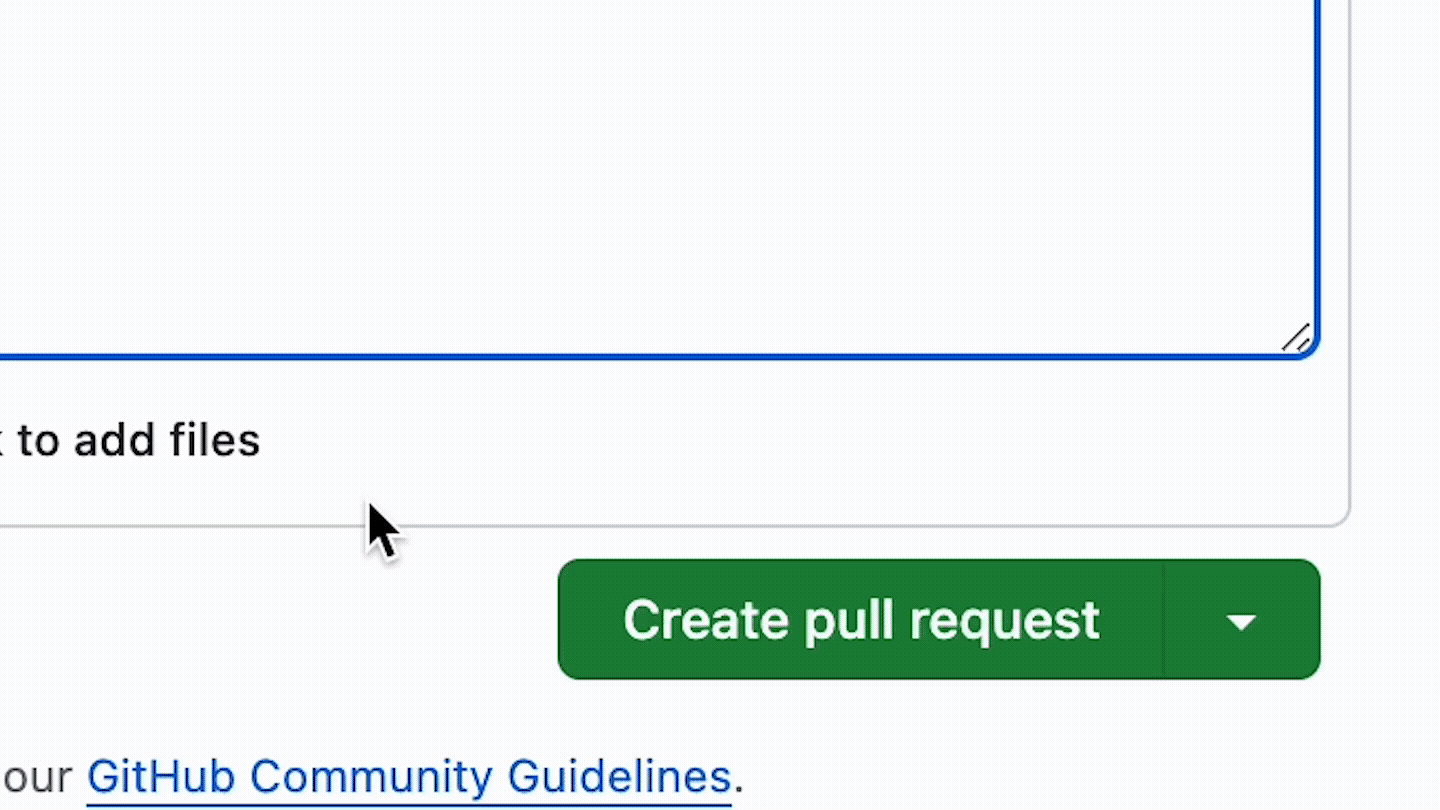
- Sie können den Live-Ordner auch manuell erstellen. Klicken Sie mit der rechten Maustaste auf die Seitenleiste.
- Gehen Sie dann zu „Live Folders“ und wählen Sie „GitHub“ (derzeit die einzige Option) aus dem Untermenü.
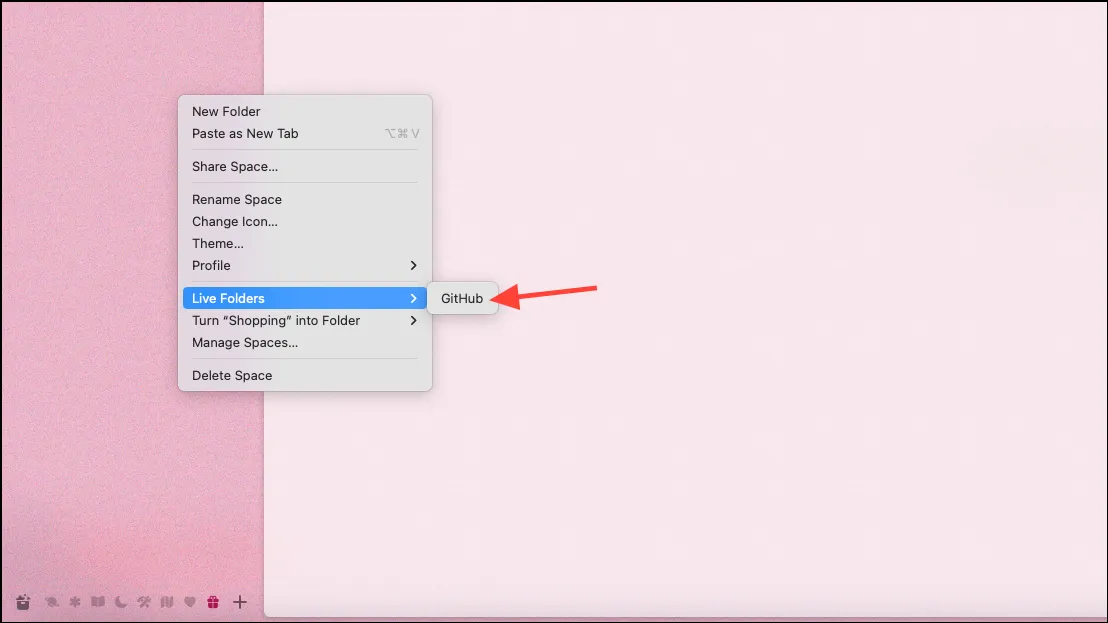
- Der Live-Ordner wird in der Seitenleiste angezeigt.
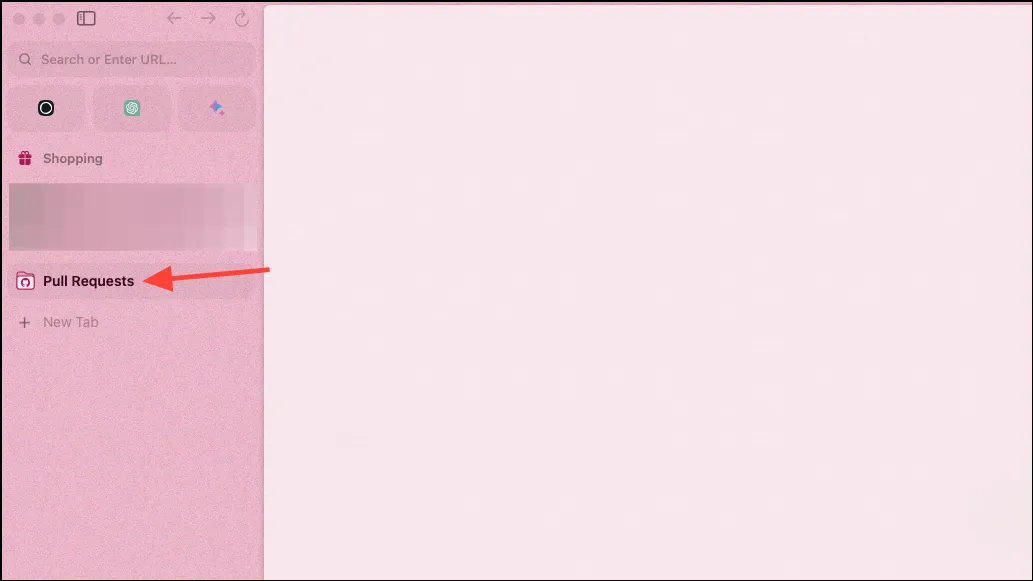
- Sie können auch die PRs filtern, die Sie dem Live-Ordner hinzufügen möchten. Klicken Sie mit der rechten Maustaste auf den Ordner.
- Gehen Sie im Kontextmenü zu „Pull Requests“. Im Untermenü können Sie verschiedene Optionen zum Anzeigen von PRs auswählen, z. B. „Von mir erstellt“, „Review Requests“, „Entwürfe“ oder bestimmte Repositories hinzufügen usw. (die Optionen können variieren).
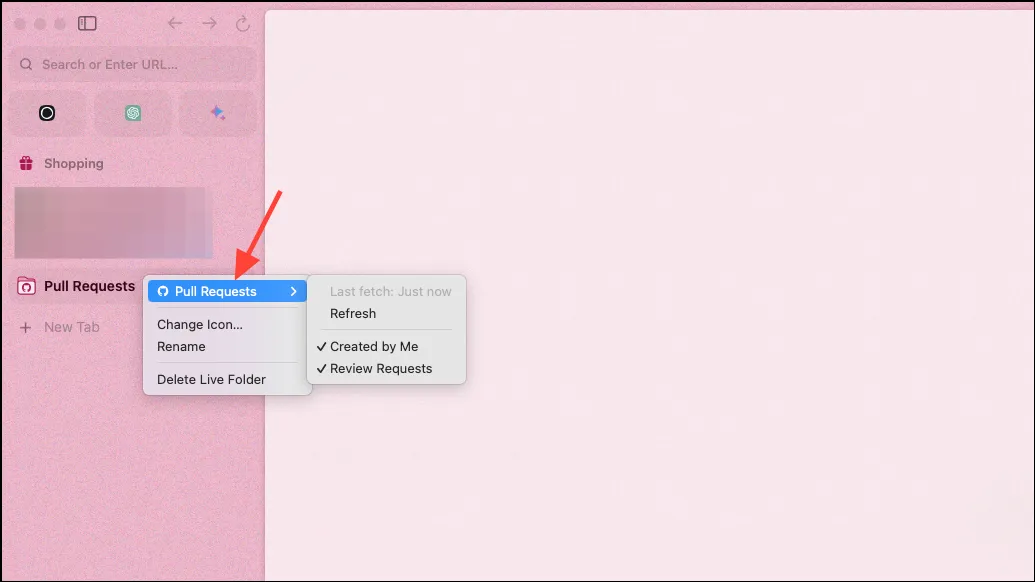
- Um den Ordner zu deaktivieren, können Sie ihn einfach löschen. Arc erstellt in Zukunft keine Live-Ordner für GitHub mehr, bis Sie ihn wie oben beschrieben manuell über die Seitenleistenoptionen aktivieren. Klicken Sie mit der rechten Maustaste auf den Ordner und klicken Sie auf „Live-Ordner löschen“.
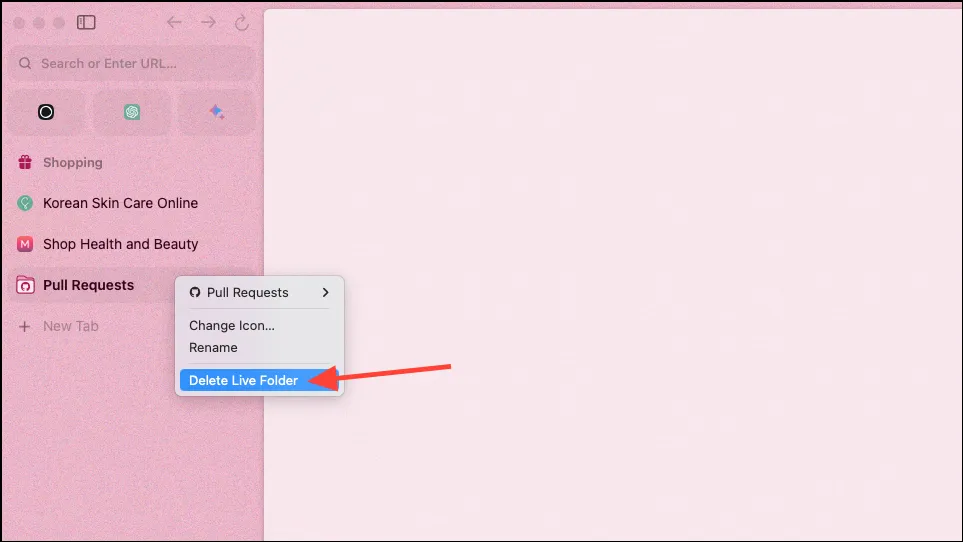
Das war es fürs Erste. Manche Leute denken, dass Live Folders nur aufgemotzte RSS-Feeds sind, und erst die Zeit wird zeigen, ob sie sich als mehr erweisen können, wenn die Funktion im Laufe der Zeit verfeinert wird. Die Pläne für Live Folders beinhalten die Integration der Funktion in beliebte Dienste wie Figma, Notion, Google Drive, Linear usw. in den kommenden Wochen.



Schreibe einen Kommentar